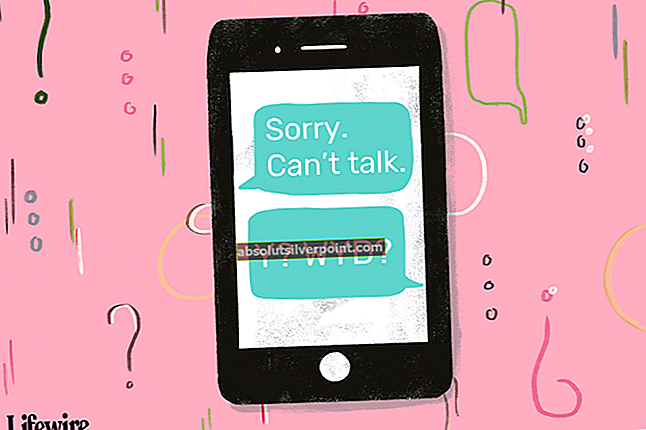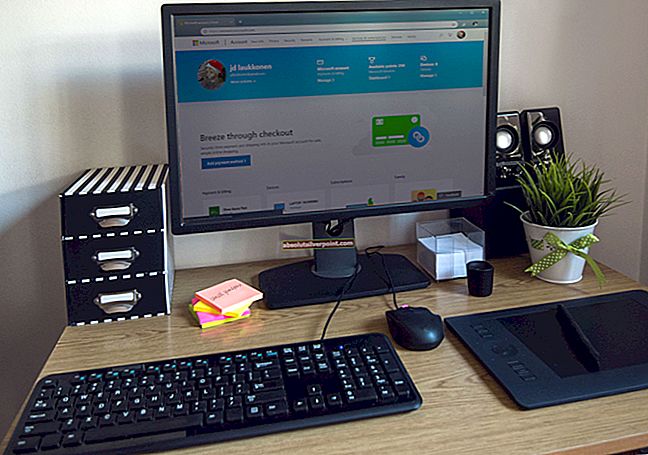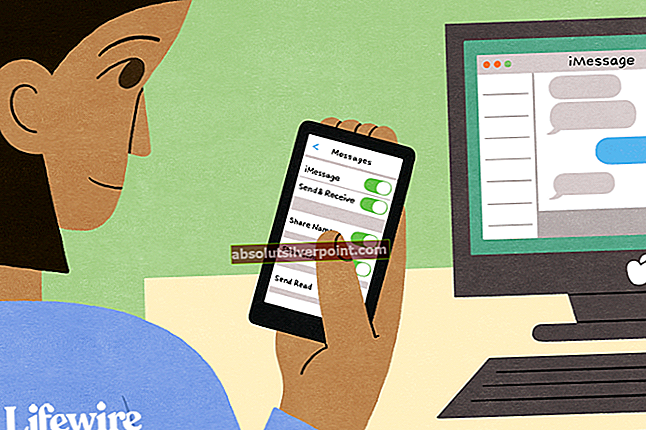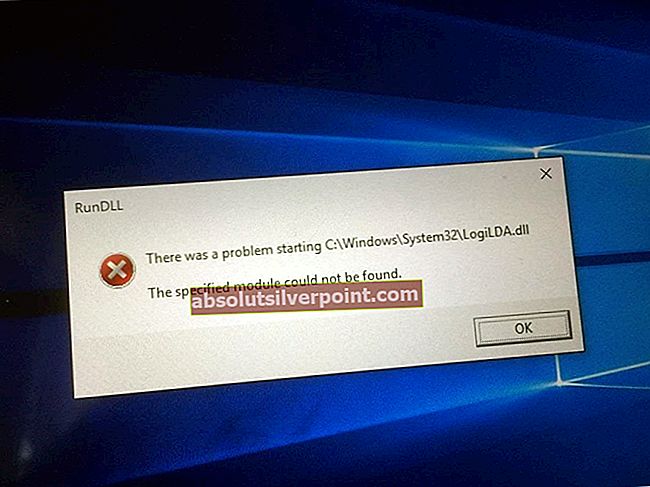Dette problemet dukker opp når du prøver å kjøre regsvr32-kommandoen på systemer med Windows Vista Home Premium (32 bit). Feilen gjør det umulig å kjøre kommandoen. Når du prøver å kjøre kommandoen ovenfor, vises følgende feil vedvarende på skjermen;
ble lastet inn, men samtalen til DllRegisterServer mislyktes med feilkode 0x80070005
Dette problemet er ganske vanlig, og årsaken til denne feilen er de begrensede administrative rettighetene. For å kunne kjøre regsvr32-kommandoen vellykket, må du ha administrative rettigheter. Så siden problemet skyldes administrative rettigheter, kan du enkelt løse dette problemet ved å kjøre denne kommandoen med administratorrettigheter.

Følgende metoder og trinn skal løse feilen uten problemer.
Metode 1: Cmd som administrator
Problemet løses ved å tvinge systemet til å gjenkjenne brukeren som administrator før du kjører kommandoen. Trinnene nedenfor ga informasjon om hvordan du gjør dette.
- trykk Windows-tast på tastaturet
- Type cmd i søkefeltet, men IKKE trykk Tast inn.
- Fra listen over programmer som vises, finn CMD og høyreklikk på den.
- Å velge Kjør som administrator og klikk på Fortsett fra ledeteksten som vises.
- Type regsvr32 “filsti” for å kjøre kommandoen (Erstatt filsti med banen til den faktiske filen uten anførselstegn)

Hvis alt går bra, bør det lykkes denne gangen. Hvis du ser noen feilmeldinger, må du sørge for at filbanen er fullstendig og nøyaktig.
Metode 2: Deaktivering av brukerkontokontroll UAC
Deaktivering av brukerkontokontroll løser også noen ganger problemet. I utgangspunktet vil systemet ikke be deg om å bekrefte de administrative rettighetene når du deaktiverer UAC.
Før du slår av UAC, må du merke at det i utgangspunktet svekker sikkerheten til systemet ettersom det blir mer utsatt for sikkerhetsangrep. Så det anbefales å slå på UAC etter at du er ferdig med registreringsprosessen.
De følgende trinnene viser hvordan du løser feilen ved å slå på UAC.
- Klikk Start -> typecmd-> høyreklikkcmdog velgKjør som administrator
- For å slå av UAC, kopier og lim inn følgende kommando i ledeteksten, og trykk Enter.
reg.exe LEGG TIL HKLM \ SOFTWARE \ Microsoft \ Windows \ CurrentVersion \ Policies \ System / v EnableLUA / t REG_DWORD / d 0 / f

- For å slå på UAC, lim inn følgende kommando i ledeteksten og trykk Enter.
reg.exe LEGG TIL HKLM \ SOFTWARE \ Microsoft \ Windows \ CurrentVersion \ Policies \ System / v EnableLUA / t REG_DWORD / d 1 / f
- Du har deaktivert UAC. Start datamaskinen på nytt og kjør REGSVR32-kommandoen ved å følge trinnene gitt i metode 1. Den skal kjøre uten problemer nå.
Metode 3: Deaktiver antivirus
Det er tilfeller når du vil se feilmeldingen til tross for at du har administratorrettigheter. Dette kan være på grunn av antivirus som forstyrrer registreringsprosessen. Så hvis du fremdeles står overfor noen problemer etter å ha fulgt metodene 1 og 2, så prøv å deaktivere antivirusene dine.
- Dobbeltklikk antivirusikonet i nederste høyre hjørne av skjermen
- Når antivirusskjermen åpnes, se etter et alternativ for å deaktivere antivirusprogrammet
- Vanligvis vil det være et alternativ å deaktivere antivirusprogrammet i 10, 20, 30 minutter, som automatisk aktiverer antivirusprogrammet ditt etter den tiden. Velg alternativet som passer best for dine behov.
Husk også at alternativene kan variere avhengig av typen antivirus du bruker. Når antivirusprogrammet er deaktivert, kan du prøve å kjøre regsvr32-kommandoen nå med riktige administrative rettigheter og se om problemet vedvarer.
Merk: Antivirus er viktig for datamaskinens sikkerhet, da det beskytter datamaskinen mot mange trusler. Så det anbefales å slå på antivirusprogrammet så snart problemet ditt er løst.